Mode solaire
Qu'est-ce que le mode solaire ?
Avec la routine mode solaire, vous pouvez utiliser de manière optimale l'énergie électrique produite par vos panneaux solaires.
Si vous n'êtes pas chez vous, Niko Home Control activera vos appareils automatiquement lorsque l'énergie solaire est disponible en suffisance.
De cette façon, vous utiliserez moins d'énergie du réseau.
Vous ne pouvez créer qu'un seul mode solaire par installation Niko Home Control.
Vous pouvez activer et désactiver le mode solaire dans l'application Niko Home ou sur le Digital black.
Principe
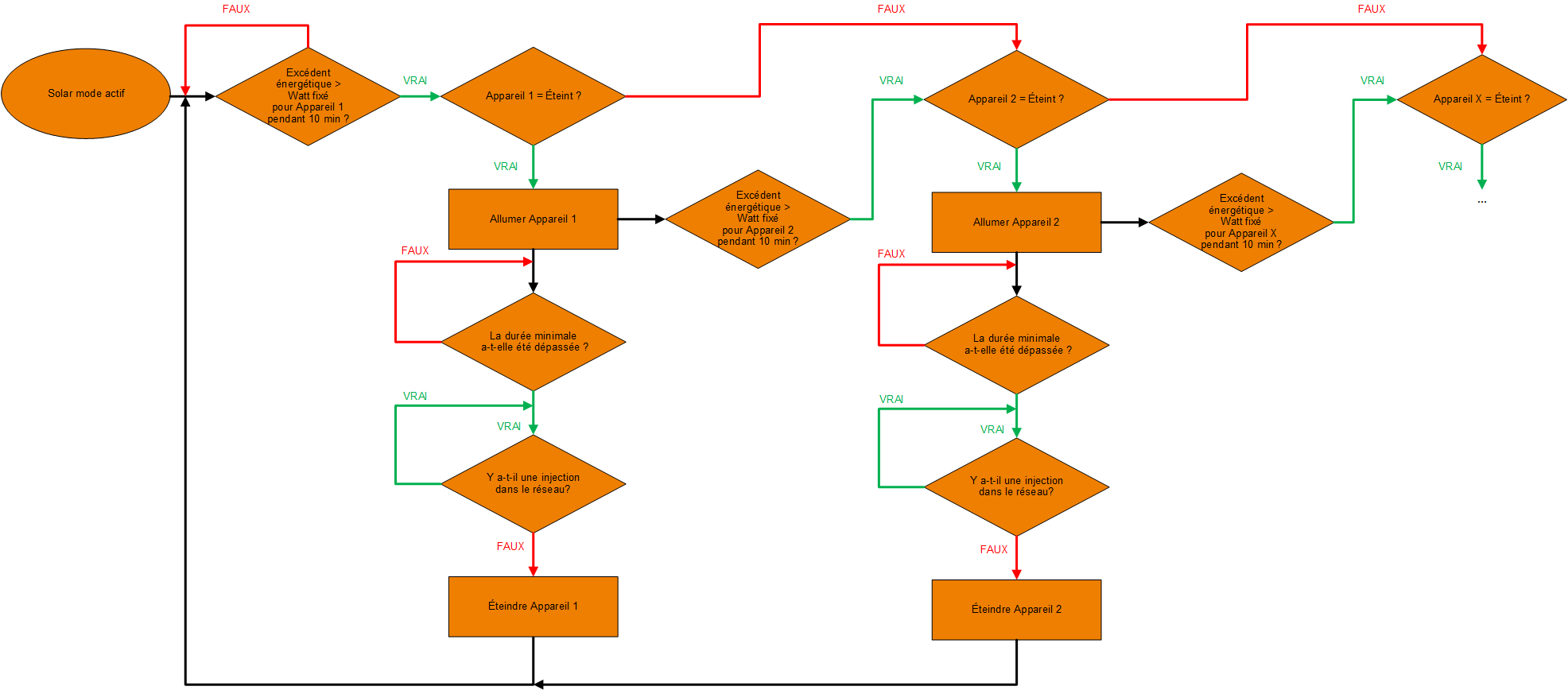
Point de départ
Vous avez une installation Niko Home Control avec des appareils que vous pouvez utiliser dans la routine mode solaire (*).
Vous êtes dans la fenêtre d'aperçu Créer

Procédure
Dans la barre de boutons à droite, cliquez sur le bouton Routine.
Résultat :
le panneau Routine apparaît.
Sélectionnez la pièce de la manière suivante :
Sélectionnez Pièce dans le menu déroulant.
Cliquez sur la pièce dans la zone de dessin ou sélectionnez la pièce dans le menu déroulant.

Cliquez sur la flèche à côté de la catégorie Gestion de l'énergie.
Cliquez sur mode solaire.

Donnez un nom à la routine.
Définissez le comportement A de la manière suivante :
Choisissez les appareils qui seront activés en mode solaire.

Définissez, pour chaque appareil, l'excédent d'énergie solaire souhaité pour activer l'appareil (1 watt - 100 000 watts). La quantité d'excédent d'énergie solaire est présente pendant au moins 10 minutes avant que l'appareil ne soit activé.

Définissez la durée minimale d'activation de chaque appareil lorsque l'appareil est lancé par le mode solaire dans Durée (1 sec. - 23 heures 59 min. 59 sec).
Lorsque cette durée minimale est écoulée et qu'il y a encore une injection d'énergie solaire dans le réseau, l'appareil reste allumé. Lorsqu'il n'y a pas d'injection, l'appareil est éteint.
(facultatif) Réglez Activez la dernière heure de démarrage sur Vrai et définissez une Dernière heure d'activation pour activer l'appareil à l'heure définie, même s'il n'y a pas d'excédent d'énergie solaire.

Exemple : vous définissez 300 watts pour l'appareil 1 et 500 watts pour l'appareil 2.
Situation A : lorsque l'appareil 1 et l'appareil 2 sont désactivés et qu'il y a un excédent d'énergie solaire de 300 watts pendant au moins 10 min, l'appareil 1 est activé. Dès ce moment, l'appareil 1 consomme l'excédent d'énergie. S'il y a un excédent d'énergie solaire de 500 watts pendant au moins 10 minutes, l'appareil 2 est également activé.
Situation B : les appareils 1 et 2 ont été activés par le mode solaire (situation A).
L'intensité solaire diminue au point où il n'y a plus d'injection dans le réseau.
Les deux appareils fonctionneront jusqu'à la fin de la durée minimale définie.
Supposons que la durée définie pour l'appareil 1 soit écoulée, l'appareil 1 est éteint.
La durée définie pour l'appareil 2 n'est pas encore écoulée, l'appareil 2 reste allumé.
L'intensité du soleil augmente à nouveau, donc > 300 watts sont injectés dans le réseau pendant 10 min.
L'appareil 1 se rallume. Ce processus continue...
Vous pouvez modifier l'ordre des appareils dans les réglages de la routine dans l'appli Niko Home.
(*) Vous pouvez utiliser les appareils suivants dans la routine mode solaire :
câblage traditionnel hub intelligent sans fil | câblage bus unité de contrôle connectée |
|---|---|
|
|
